 三十六所企业邮箱使用手册.docx
三十六所企业邮箱使用手册.docx
- 文档编号:5830826
- 上传时间:2023-01-01
- 格式:DOCX
- 页数:48
- 大小:2.42MB
三十六所企业邮箱使用手册.docx
《三十六所企业邮箱使用手册.docx》由会员分享,可在线阅读,更多相关《三十六所企业邮箱使用手册.docx(48页珍藏版)》请在冰豆网上搜索。
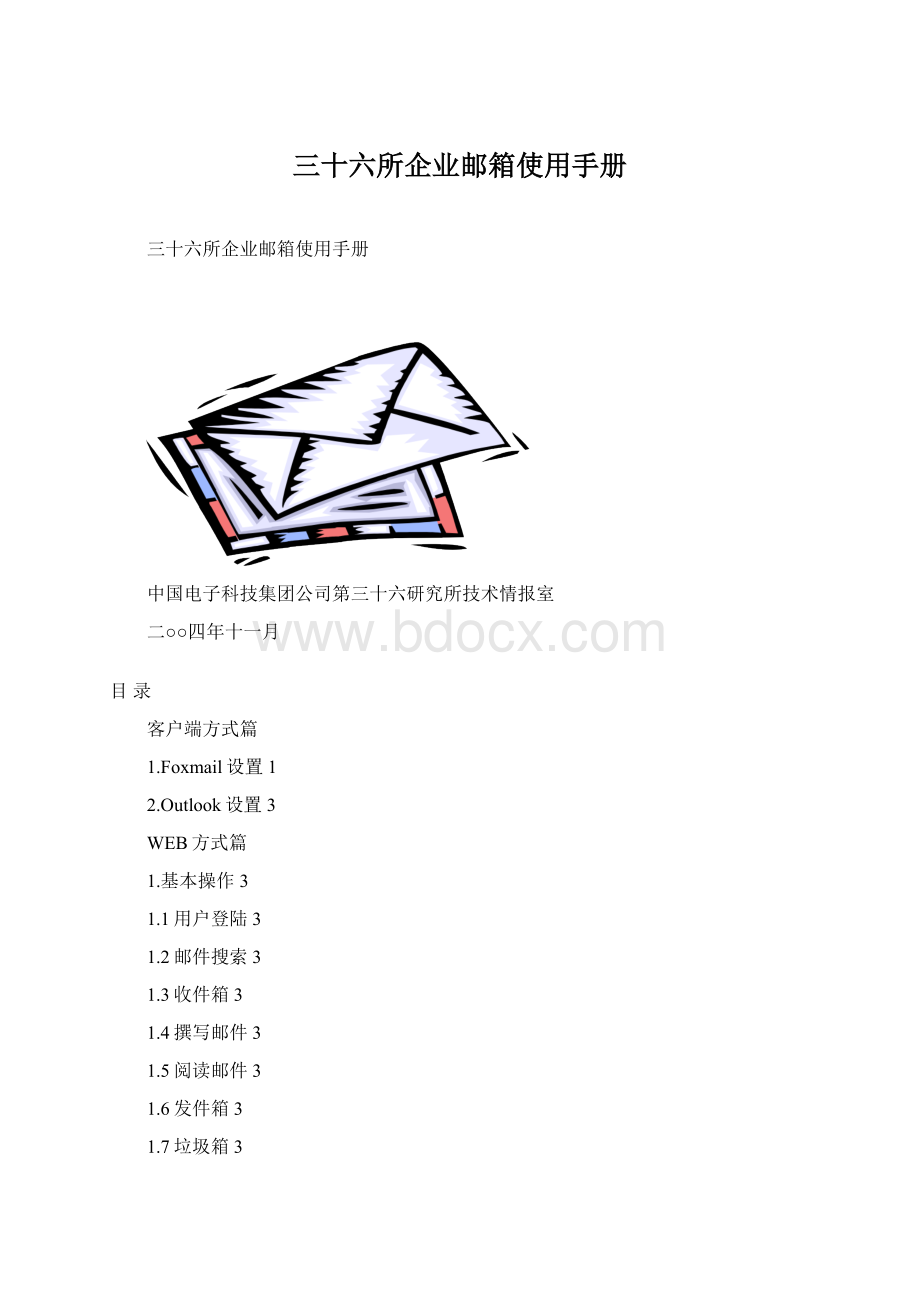
三十六所企业邮箱使用手册
三十六所企业邮箱使用手册
中国电子科技集团公司第三十六研究所技术情报室
二○○四年十一月
目录
客户端方式篇
1.Foxmail设置1
2.Outlook设置3
WEB方式篇
1.基本操作3
1.1用户登陆3
1.2邮件搜索3
1.3收件箱3
1.4撰写邮件3
1.5阅读邮件3
1.6发件箱3
1.7垃圾箱3
1.8草稿箱3
1.9垃圾邮件3
1.10邮箱管理3
2.通讯名录3
2.1好友列表3
2.2个人组列表3
2.3公用组列表3
3.过滤设置3
3.1自动转发3
3.2自动回复3
3.3自动处理3
3.4拒收邮件41
4.个人设置42
4.1个人资料42
4.2密码设置42
4.3个性签名43
4.4空间卫士44
4.5POP3代理46
4.6页面设置47
5.日程安排51
5.1日历查询51
5.2备忘记事51
6.网络存储51
7.帮助51
8.退出52
我所企业邮箱的使用有两种方式:
客户端方式和WEB方式。
客户端方式即在客户端使用邮件程序收发邮件,WEB方式则是利用浏览器收发邮件。
前者比较便捷,后者功能较多,用户可根据自己的需求确定企业邮箱的使用方式。
本手册分客户端方式篇和WEB方式篇两部分介绍我所做企业邮箱的使用方法。
客户端方式篇
利用Foxmail、Outlook等邮件程序可在因特网专用机上收发企业邮箱邮件。
因这类软件大家都使用过,比较熟悉,因此本手册不再赘述这类软件的功能和使用操作,只是以邮箱“jec@”为例,按步骤介绍一下如何进行相关设置,使通过邮件程序收发企业邮箱邮件成为可能。
1.Foxmail设置
a.打开Foxmail,首先点击帐户下面的新建,如图1-1所示。
图1-1
b.然后点击下一步,开始帐号设置,如图1-2所示。
图1-2
c.在图1-3所示的页面中,输入您在foxmail里面将来管理这个帐户的名字,然后选择您的邮件将来存放的路径,建议您使用默认路径即可。
然后点击下一步。
图1-3
d.接下来的页面如图1-4所示,请输入您自己的发件人的名称和邮件地址,在对方收到邮件后,邮件的发件人和邮件地址将会显示这里输入的内容。
然后单击下一步。
图1-4
e.接下来这个页面是要求您输入我所企业邮箱服务器地址的,我所企业邮箱的POP3服务器与SMTP服务器皆为:
202.107.233.242,然后输入您的POP3帐户名以及您的密码,POP3帐户名为完整的邮件地址,如jec@。
然后点击下一步,如图1-5所示。
图1-5
f.在接下来的页面中,在“SMTP服务器要求身份验证”这个选项前面打上勾,然后点击完成,这样您的设置就大功告成,如图1-6所示。
图1-6
2.Outlook设置
a.点击菜单上的“工具”中的“帐户”,如图2-1所示。
图2-1
b.单击“添加”,在弹出窗口中选择“邮件”,进入Internet连接向导,如图2-2所示。
图2-2
c.键入您想显示的任意姓名,显示姓名将在您发信时显示在“发信人”中,如图2-3所示。
图2-3
d.接下去的页面如图2-4所示,选择“我想使用一个已有的邮件地址”,在电子邮件地址中写入:
jec@。
图2-4
e.我的接收服务器:
pop3服务器
接收邮件服务器:
202.107.233.242
外发邮件服务器:
202.107.233.242
图2-5
f.帐户名:
您的邮件地址中@前面的部分;
密码:
您的邮箱密码。
图2-6
g.帐户设置成功,单击“完成”
图2-7
h.点击菜单上的“工具”中的“帐户”,选择“邮件”,选中刚才设置的账户,单击“属性”,如图2-8所示。
图2-8
i.在属性设置窗口中,选择“服务器”选项卡,勾选“我的服务器需要身份验证”。
点击“确认”返回。
特别注意:
您的POP3帐户名必须填写完整的邮件地址(如jec@正确)。
而不能只填邮件前缀(如jec错误)。
帐户名的填写不完整会直接导致您的客户端无法收信!
图2-9
您的Outlook已经设置完成,可以进行收发邮件了。
WEB方式篇
我所企业邮箱的WEB方式邮件管理子系统,有着强大的邮件管理功能。
除了一般E-MAIL系统提供的收、发邮件等基本操作功能以外,还在过滤设置和个人设置里提供了自动处理、空间卫士、页面设置等一系列增强的邮件功能,具体功能操作如下:
1.基本操作
1.1用户登陆
图1-1
在InternetExplorer浏览器的地址栏中键入“http:
//202.107.233.242”,即可进入我所企业邮箱的登陆页面,在输入框内输入用户名、邮件域、口令,点击“提交”按钮,用户即可登陆进入WEB方式邮件管理子系统,如图1-1所示。
1.2邮件搜索
邮件搜索是为了节省用户的操作时间,当您的邮件很多时,想查看一封邮件不太方便,系统提供了邮件搜索功能,不用在大批量的邮件中一封封的去查找所需要的邮件,在左侧的菜单中点击"邮件搜索"打开邮件搜索页面,填好搜索条件(根据主题、发件人、收件人)、搜索范围(要搜索的邮箱)及要搜索的字符串,点击“搜索”按钮。
符合搜索条件的邮件将被列出,点击邮件标题展开邮件。
图1-2是邮件搜索的主界面:
图1-2
在图1-2中系统提供了三个可供选择的邮件参数分别是“主题、发件人和收件人”同时也可以选择在什么邮箱里进行搜索,这里系统提供了五个搜索邮箱分别为“所有邮箱、收件箱、发件箱、垃圾邮件、草稿箱和垃圾箱”用户可以任意选择一个条件,输入需要搜索的关键字点击“搜索”按钮,即可搜索到所需的邮件。
如果选择条件为“主题和所有邮箱”进行搜索,只要能记住所要搜索的主题的关键字就可以对其进行搜索了,这样会更节省搜索时间,在较短的时间内完成搜索。
如果我们选择的条件不符合或是没有所要搜索的邮件,系统都会对其进行提示出现:
“对不起,没有搜索结果,请检查你的搜索参数重新搜索”字样。
1.3收件箱
在邮箱左侧的菜单中点击"收件箱",进入收件箱页面,如图1-3所示。
图1-3
⏹系统将显示您的收件箱中所有邮件的列表。
在此页面下您可以接收、查看邮件和对选中的邮件做删除或移动操作。
点击您要阅读的邮件的标题,该封邮件将被展开。
在信头区,您可以对该邮件进行回复、全部回复、转发、查看上一封或下一封、彻底删除、移动等操作。
若有附件,点击附件名打开或下载。
(其它邮箱操作相同)。
⏹回复和转发邮件:
对于已阅读的邮件,您可以进行回复和转发。
在信头区点击相应链接即可。
回复邮件和转发邮件都自动打开"写邮件"页面。
回复邮件时,系统将自动填写邮件的发送地址和主题,其中主题为:
回复+原邮件的主题。
转发邮件时,系统将自动填写邮件主题:
转发+原邮件的主题。
如果原邮件发送多个用户,并且您收到后希望给发件人和所有收件人回信,您可以点击"全部回复"进行回复。
⏹删除和转移邮件:
在收件箱(或其他邮箱)中,选中您要删除(或转移)的邮件,进行删除、彻底删除或转移到某个邮件夹。
若选择“删除”,被删除的邮件将被转移到“垃圾箱”中。
在阅读当前邮件过程中,您可以点击"彻底删除"彻底删除它,或转移到某个邮件夹。
⏹垃圾邮件:
在收件箱(或其他邮箱)中,选中您要删除的垃圾邮件,将选中的邮件标记为垃圾邮件,并移至垃圾邮件箱,同时将垃圾邮件中的特征信息提交系统的垃圾邮件特征库,系统将对新邮件做特征匹配,匹配分值较高的将会自动转移到你的垃圾邮件箱。
操作如下:
⏹阅读邮件
选中要阅读的邮件点击邮件标题展开邮件
⏹删除邮件
选中要删除的邮件点击“删除”按钮删除此邮件
⏹加入地址本
选中要加入地址本的邮件点击“加入地址本”按钮,将发件人加入个人地址本。
⏹拒绝发件人
选中要拒绝发件人的邮件点击“拒绝发件人”按钮,将发件人加入拒收地址列表。
⏹垃圾邮件
选中您要删除的垃圾邮件点击“垃圾邮件”按钮,将选中的邮件标记为垃圾邮件,并移至垃圾邮件箱。
⏹彻底删除
选中要彻底删除的邮件点击“彻底删除”按钮彻底删除此邮件。
⏹移动至(选择邮件夹)
选中要移动的邮件在旁边的下拉框中选择将要移至的邮箱位置(发件箱、草稿箱、垃圾邮件箱、垃圾箱)点击“移动至”按钮。
1.4撰写邮件
在邮箱左侧的菜单中点击"发邮件",进入邮件编辑和待发送状态页面,如图1-4所示。
图1-4
⏹填写收件人地址:
在收件人、抄送和密送的地址输入框内,可以输入对方的E-mail地址(当有多个地址时用分号或逗号分隔);也可以点击“选择收件人”按钮,从通讯录中选择邮件地址。
(通讯录内容在“通讯名录”中添加、删除)。
如果不想给组内所有成员发信,您可以点击组名,进入选择组内收信成员的页面(用户名称已经排序),选择完后点击确定即可。
如图1-4-1所示:
图1-4-1
⏹添加、删除邮件附件:
在邮件发送页面中,点击"浏览"按钮,选择您要添加的附件,点击"添加为附件"按钮,被添加的附件将显示在下面的下拉框中。
若要删除附件,从下拉框中选中您要删除的附件,点击"删除不要的附件"按钮,该附件将被删除。
⏹签名:
选中“签名”,签名档内容将显示在对方收到邮件内容的末尾,签名档设置内容可以在"个人设置/个性签名"中进行修改。
⏹存为草稿:
撰写的邮件暂时不想发送时,可存为草稿,以后从草稿箱中打开发送或续写。
⏹保存到发件箱:
选中"保存到发件箱",则发出的邮件将自动保存在您的发件箱中,以备随时查阅。
⏹优先级别:
可以在优先级别中定义所撰写邮件的级别分为(普通、紧急、缓慢)三个级别。
⏹广播邮件:
postmaster(邮件管理员)用户可以给本域用户发送广播邮件,选中广播邮件选项。
⏹切换编辑方式:
点击“切换编辑方式”按钮,可以在文本编译器和HTML编辑器之间切换,HTML支
持所见即所得和拖放图标。
⏹本地通讯录:
默认只有管理员(postmaster)可以显示“本地通讯录”的链接,点击“本地通讯录”按钮,进入本地通讯录页面,如图1-4-2所示。
图1-4-2
在图1-4-2中,您可以上传本地通讯录的文本文件,点击“提交”按钮,来完成导入地址本的功能。
您要导入的本地通讯录的文本文件格式如下:
1、每一行代表一条记录,包括姓名和email地址(用;或:
或,分隔)。
2、#号开头为注释。
例如:
本地通讯录格式如下:
小赵:
xiaozhao@
小李;xiaoli@
小王,xiaowang@
1.5阅读邮件
在邮件列表中点击要阅读的邮件,进入邮件阅读页面,如图1-5所示。
图1-5
操作如下:
⏹回复:
点击“回复”进入撰写邮件页面,回复邮件给发件人。
⏹回复全部:
点击“回复全部”进入撰写邮件页面,回复邮件给所有人(发件人和所有的收件人)。
⏹转发:
点击“转发”进入撰写邮件页面,转发邮件给其他人。
⏹上一封:
跳转至上一封邮件。
⏹下一封:
跳转至下一封邮件。
⏹彻底删除:
在服务器上彻底删除该封邮件。
⏹移动至:
移动该封邮件至其他邮箱。
⏹拒绝发件人
选中要拒绝发件人的邮件点击“拒绝发件人”按钮,将发件人加入拒收地址列表。
⏹加入地址本
选中要加入地址本的邮件点击“加入地址本”按钮,将发件人加入个人地址本。
⏹显示邮件头信息
显示邮件的头信息,高级用户可能需要该功能。
⏹打开或下载附件
点击附件名称可以打开附件,点击下载链接可以下载附件到本地
1.6发件箱
在邮箱左侧的菜单中点击"发件箱",进入发件箱页面,如图1-6所示。
图1-6
图1-6主要是对用户已经发送出去的邮件进行管理操作如下:
⏹删除邮件
选中要删除的邮件点击“删除”按钮删除此邮件。
⏹加入地址本
选中要加入地址本的邮件点击“加入地址本”按钮,将发件人加入个人地址本。
⏹拒绝发件人
选中要拒绝发件人的邮件点击“拒绝发件人”按钮,将发件人加入拒收地址列表。
⏹垃圾邮件
选中您要删除的垃圾邮件点击“垃圾邮件”按钮,将选中的邮件标记为垃圾邮件,并移至垃圾邮件箱。
⏹彻底删除
选中要彻底删除的邮件点击“彻底删除”按钮彻底删除此邮件。
⏹移动至(选择邮件夹)
选中要移动的邮件在旁边的下拉框中选择将要移至的邮箱位置(收件箱、草稿箱、垃圾箱、垃圾邮件箱)点击“移动至”按钮。
1.7垃圾箱
在邮箱左侧的菜单中点击"垃圾箱",进入垃圾箱页面,如图1-7所示。
图1-7
这个界面主要是对用户没有彻底删除的邮件进行管理操作如下:
⏹阅读邮件
选中要阅读的邮件点击邮件标题展开邮件可再次阅读邮件。
⏹删除邮件
选中要删除的邮件点击“删除”按钮删除此邮件。
⏹加入地址本
选中要加入地址本的邮件点击“加入地址本”按钮,将发件人加入个人地址本。
⏹拒绝发件人
选中要拒绝发件人的邮件点击“拒绝发件人”按钮,将发件人加入拒收地址列表。
⏹垃圾邮件
选中您要删除的垃圾邮件点击“垃圾邮件”按钮,将选中的邮件标记为垃圾邮件,并移至垃圾邮件箱。
⏹彻底删除
选中要彻底删除的邮件点击“彻底删除”按钮彻底删除此邮件。
⏹移动至(选择邮件夹)
选中要移动的邮件在旁边的下拉框中选择将要移至的邮箱位置(收件箱、发件箱、草稿箱、垃圾邮件箱)点击“移动至”按钮。
1.8草稿箱
在邮箱左侧的菜单中点击"草稿箱",进入草稿箱页面,如图1-8所示。
图1-8
这个界面主要是对用户撰写的邮件草稿进行管理操作如下:
⏹阅读邮件
选中要阅读的邮件点击邮件标题展开邮件可再次阅读邮件。
⏹删除邮件
选中要删除的邮件点击“删除”按钮删除此邮件。
⏹加入地址本
选中要加入地址本的邮件点击“加入地址本”按钮,将发件人加入个人地址本。
⏹拒绝发件人
选中要拒绝发件人的邮件点击“拒绝发件人”按钮,将发件人加入拒收地址列表。
⏹垃圾邮件
选中您要删除的垃圾邮件点击“垃圾邮件”按钮,将选中的邮件标记为垃圾邮件,并移至垃圾邮件箱。
⏹彻底删除
选中要彻底删除的邮件点击“彻底删除”按钮彻底删除此邮件。
⏹移动至(选择邮件夹)
选中要移动的邮件在旁边的下拉框中选择将要移至的邮箱位置(收件箱、发件箱、垃圾邮件箱、垃圾箱)点击“移动至”按钮。
1.9垃圾邮件
在邮箱左侧的菜单中点击"垃圾邮件",进入垃圾邮件页面,如图1-9所示。
图1-9
这个界面主要是对用户的垃圾邮件进行管理操作如下:
⏹删除邮件
选中要删除的邮件点击“删除”按钮删除此邮件。
⏹加入地址本
选中要加入地址本的邮件点击“加入地址本”按钮,将发件人加入个人地址本。
⏹拒绝发件人
选中要拒绝发件人的邮件点击“拒绝发件人”按钮,将发件人加入拒收地址列表。
⏹垃圾邮件
选中您要删除的垃圾邮件点击“垃圾邮件”按钮,将选中的邮件标记为垃圾邮件,并移至垃圾邮件箱。
⏹彻底删除
选中要彻底删除的邮件点击“彻底删除”按钮彻底删除此邮件。
⏹移动至(选择邮件夹)
选中要移动的邮件在旁边的下拉框中选择将要移至的邮箱位置(收件箱、发件箱、草稿箱、垃圾箱)点击“移动至”按钮。
1.10邮箱管理
在邮箱左侧的菜单中点击“邮箱管理”,进入邮箱管理页面,如图1-10所示。
图1-10
在这个页面里您可以添加、删除及重命名自定义邮件夹,以及查看各邮件夹空间使用状况,如果要添加一个新的邮件夹可以点击“添加”按钮,进入增加邮件夹页面,如图1-10-1所示。
图1-10-1
可以在图1-10-1里填入要增加的邮件夹名称点击“确定”按钮,新邮件夹生效。
如果要删除或更改一个邮件夹的名字,必须选中一个文件夹点击“删除”或“更名”按钮,删除或更名生效。
2.通讯名录
通讯名录管理主要分3个模块,分别为好友列表模块、个人组列表模块和公用组列表模块,在邮箱左侧的菜单中点击通讯录上的“+”号即会出现好友列表模块、个人组列表模块和公用组列表模块,用户可以对其进行管理具体操作如下:
2.1好友列表
在邮箱左侧的菜单中点击通讯名录中的"好友列表",进入个人地址本页面,如图2-1所示。
图2-1
图2-1界面主要是对个人地址列表进行管理操作如下:
⏹添加
点击“添加”按钮,进入好友信息页面,如图2-1-1所示。
图2-1-1
在图2-1-1中可填写好友的各项信息,除了“昵称”和“电子邮件”必须填写外,其余各项均可不填,点击“确定”按钮返回好友列表页。
⏹编辑
在列表后的小方框里选中一个好友点击“编辑”按钮进入好友信息列表可以对好友列表的各项信息进行修改点击“确定”按钮返回好友列表页。
⏹删除
在列表后的小方框里点击选中一个好友地址点击“删除”按钮,删除好友地址。
2.2个人组列表
在邮箱左侧的菜单中点击通讯名录中的"个人组列表",进入个人组地址本页面,如图2-2所示。
图2-2
图2-2页面主要是对个人组列表进行管理操作如下:
⏹添加点击“添加”按钮,进入添加个人组页面,如图2-2-1所示。
图2-2-1
用户可以在图2-1-1里增加组地址本名称和组的详细信息描述,可以点击“选自好友列表”链接来自动添加好友列表中的邮件地址。
如果要删除电子邮件地址列表中的邮件地址,在表中选中一个邮件地址点击“删除组中地址”按钮,即可完成删除。
⏹编辑
在列表后的小方框里选中一个组名,点击“编辑”按钮,进入组地址列表可以对组列表的各项信息进行修改点击“确定”按钮返回个人组列表页。
⏹删除
在列表后的小方框里选中一个组名,点击“删除”按钮,删除个人组。
2.3公用组列表
(一)、普通用户登陆
在邮箱左侧的菜单中点击通讯名录中的"公用组列表",进入公用组地址本页面,如图2-3所示。
图2-3
公用组列表中主要显示有公用组和共享组的地址本。
公用组:
是指这个邮件域的所有用户都可以使用的通讯录列表。
共享组:
是指您的邮件帐户属于一个用户组,这个用户组所共享使用的通讯录列表。
(二)、管理员(postmaster)登陆
管理员(postmaster)在邮箱左侧的菜单中点击通讯名录中的"公用组列表",进入公用组地址本页面,如图2-4所示。
图2-4
公用组列表是由管理员(postmaster)来添加、编辑和删除管理。
⏹添加点击“添加”按钮,进入添加公用组页面,如图2-5所示。
图2-5
管理员(postmaster)可以在图2-5里增加组地址本名称和组的详细信息描述,可以点击“选自好友列表”链接来自动添加好友列表中的邮件地址。
如果要删除电子邮件地址列表中的邮件地址,在表中选中一个邮件地址点击“删除组中地址”按钮,即可完成删除。
⏹编辑
在列表后的小方框里选中一个组名,点击“编辑”按钮,进入组地址列表可以对组列表的各项信息进行修改点击“确定”按钮返回个人组列表页。
⏹删除
在列表后的小方框里选中一个组名,点击“删除”按钮,删除个人组。
3.过滤设置
过滤设置主要分4个模块,在邮箱左侧的菜单中点击过滤设置上的“+”号即会出现4个模块,现就详细介绍这4个模块的具体功能及操作。
3.1自动转发
在邮箱左侧的菜单中点击过滤设置中的“自动转发”,进入自动转发页面,如图3-1所示。
图3-1
自动转发是指您可以将信箱中收到的邮件转发到您的另一个信箱中,或自动转发到您的好友信箱中。
设置方法:
打开“过滤设置/自动转发”,您可以添加、删除及编辑自动转发规则。
在自动转发列表中可以对列表的信息进行上移、下移位置的改变。
⏹添加规则
点击“添加规则”按钮,进入自动转发规则页面,如图3-1-1所示。
图3-1-1
在图3-1-1中填入自动转发规则名称及自动转发条件,系统提供三种条件(邮件发件人、邮件收件人、邮件标题)在旁边的下拉框里有两个选择一个是包括;一个是不包括。
也就是说在您所选的条件中包括什么样的关键字或者不包括什么样的关键字以及是否区分大小写,如果要区分大小写点击后面的“区分大小写”方框,填写完自动转发的条件后在下面的方框里填入您要转发到什么位置,点击“确定”按钮生效。
如果转发后需要删除,只要点击最下面的小方框即可生效。
需要注意的是填入的自动转发到什么地址时,一定要是合法的邮件地址。
⏹编辑规则
在自动转发列表里选中一个信息使其变成篮色条,点击“编辑规则”按钮进入自动转发规则列表对其进行修改或删除,点击“确定”按钮生效。
⏹删除规则
在自动转发列表里选中一个信息使其变成篮色条,点击“删除规则”按钮,此记录被删除。
3.2自动回复
在邮箱左侧的菜单中点击过滤设置中的“自动回复”,进入自动回复页面,如图3-2所示。
图3-2
在您准备考试或其他原因等,无法即时处理电子邮件时,为了怕寄信的对方不知道您是否有收到信件,您可以编辑并启动系统所提供的自动回信功能。
这样一旦有人发送信件到您的信箱,信件除了会留存或转寄之外,您的信箱还会立刻发送您所编辑的回信内容给对方。
当然,当您正常地在收发Email时最好将这个功能关闭。
设置方法:
打开“过滤设置/自动回复”,您可以添加、删除及编辑自动回复规则及回复内容。
在自动回复列表中可以对列表的信息进行上移、下移位置的改变。
⏹添加规则
点击“添加规则”按钮,进入自动回复规则页面,如图3-2-1所示。
图3-2-1
在图3-2-1中填入自动回复规则名称及自动回复条件,系统提供三种条件(邮件发件人、邮件收件人、邮件标题)在旁边的下拉框里有两个选择一个是包括;一个是不包括。
也就是说在您所选的条件中包括什么样的关键字或者不包括什么样的关键字以及是否区分大小写,如果要区分大小写点击后面的“区分大小写”方框,填写完自动回复的条件后,需在下面的方框里填写需要回复的内容,点击“确定”按钮生效。
如果回复后需要删除,只要点击最下面的小方框即可生效。
⏹编辑规则
在自动回复列表里选中一个信息使其变成篮色条,点击“编辑规则”按钮进入自动回复规则列表对其进行修改或删除,点击“确定”按钮生效。
⏹删除规则
在自动回复列表里选中一个信息使其变成篮色条,点击“删除规则”按钮,此记录被删除。
3.3自动处理
在邮箱左侧的菜单中点击过滤设置中的“自动处理”,进入自动处理页面,如图3-3所示。
图3-3
在图3-3中您可以添加、删除及编辑自动处理规则。
过滤条件包括(邮件发件人地址、邮件收件人地址、邮件标题、邮件大小等)。
⏹添加规则
点击“添加规则”按钮进入自动处理规则设定页面,如图3-3-1所示。
图3-3-1
在图3-3-1中填入自动处理规则名称及填入需要过滤条件,系统提供四种条件(邮件发件人、邮件收件人、邮件标题、邮件大小)在旁边的下拉框里有两个选择一个是包括;一个是不包括,其中邮件大小下拉框的选择是大于或小于。
也就是说在您所选的条件中包括什么样的关键字或者不包括什么样的关键字以及是否区分大小写除了邮件大小没有大小写区分以外,如果要区分大小写点击后面的“区分大小写”方框,填写完自动处理的条件后,在页面的左下方选择“自动执行操作”,系统提供三种选择条件(复制到、移动到、拒绝接收)其中“复制到”和“移动到”是一个下拉框可以
- 配套讲稿:
如PPT文件的首页显示word图标,表示该PPT已包含配套word讲稿。双击word图标可打开word文档。
- 特殊限制:
部分文档作品中含有的国旗、国徽等图片,仅作为作品整体效果示例展示,禁止商用。设计者仅对作品中独创性部分享有著作权。
- 关 键 词:
- 三十六 企业邮箱 使用手册
 冰豆网所有资源均是用户自行上传分享,仅供网友学习交流,未经上传用户书面授权,请勿作他用。
冰豆网所有资源均是用户自行上传分享,仅供网友学习交流,未经上传用户书面授权,请勿作他用。


 对中国城市家庭的教育投资行为的理论和实证研究.docx
对中国城市家庭的教育投资行为的理论和实证研究.docx
